"Belgeler ve Veriler", iPhone depolama alanınızın biraz şaşırtıcı bir parçasıdır ve alanınız bittiğinde rahatsızlık yaratır. Önemli miktarda depolama alanı kaplar ve bunun ne için olduğunu bile bilmeyebilirsiniz! Öyleyse, bu yazıda, bunun hakkında daha fazla bilgi edinelim ve iPhone ve iPad'deki belgeleri ve verileri nasıl sileceğimizi görelim .
- İPhone'daki Belgeler ve Veriler Nelerdir?
- Uygulamalar Neden Önbelleği Saklamalı?
- İPhone Belgelerini ve Veri Depolamasını Kontrol Etme
- İPhone, iPad'de Belgeler ve Veriler Nasıl Silinir
İPhone'daki Belgeler ve Veriler Nelerdir?
Açıkça söylemek gerekirse, tarayıcı geçmişi, çerezler, günlükler, fotoğraf ve video önbellekleri, veritabanı dosyaları ve uygulamalarınız tarafından yığılmış daha fazlası. Ve bunları düzenli olarak ortadan kaldırmazsanız, cihazınız için sorun yaratabilirler. Ayrıca, Belgeler ve Verilerin toplam dosya boyutu, ilişkili uygulamanın gerçek boyutunun bile yerini alabilir!
Uygulamalar Neden Önbelleği Saklamalı?
Kullanıcı deneyiminizi geliştirmek için önbellek depolarlar. Örneğin, Safari'de herhangi bir şey aradığınızda, web tarayıcısı bir dahaki sefere anında erişebilmeniz için bunun bir kaydını tutar. Aynı şekilde YouTube, izlemeyi sevdiğiniz video türlerini önermek için izleme geçmişinizin kaydını tutar.
Artık hangi belgelerin ve verilerin ne olduğunu bildiğinize göre, bir sonraki adımda oldukça fazla depolama alanı kaplayan ' Diğer ' hakkında bilgi edinmek isteyebilirsiniz . Apple'a göre, diğer veriler çıkarılamayan mobil varlıklardır. Siri sesleri, yazı tipleri, sözlükler, Anahtar Zinciri ve CloudKit Veritabanı, Spotlight indeksi, sistem verileri ve diğer çıkarılamayan günlükler ve önbellekleri içerir.
Diğer verileri iPhone'dan nasıl kaldıracağınızı gösteren mükemmel bir gönderimiz zaten var. Kontrol ettiğinizden emin olun.
İPhone Belgelerini ve Veri Depolamasını Kontrol Etme
İPhone Saklama Alanınızı Ayarlar uygulaması → Genel → iPhone Saklama Alanı'nı açarak görebilirsiniz.

Ancak, gerçek Belgeler ve Veriler için iPhone'unuzu bir Mac veya PC'ye bağlamanız gerekir. Ardından Finder'ı (macOS Catalina ve sonraki sürümlerinde) veya iTunes'u (diğer Mac'ler ve Windows PC) başlatın. Sorarsa bilgisayara güvenin. Alt kısımda, iPhone'un depolama alanını gösteren bir çubuk göreceksiniz. Bu kategorinin kapladığı adı ve alanı ortaya çıkarmak için fare işaretçinizi farklı renklerin üzerine getirin. Burada, iPhone'unuzda Belgelerin ve Verilerin ne kadar yer kapladığını görebilirsiniz.

İPhone, iPad'de Belgeler ve Veriler Nasıl Silinir
Şimdi iPhone ve iPad'de yer açmak için belgeleri ve verileri kaldırmanın bazı yollarına bakalım.
-
- Bireysel Uygulamaların Belgelerini ve Verilerini Silin
- Dosya Uygulamasından Belgeleri ve Verileri Silin
- İCloud'dan Belirli Uygulamaların Belgelerini ve Verilerini Temizle
- İPhone'da Safari Belgelerini ve Verilerini Temizle
- Belgeleri ve Verileri Mesajlardan Silme
- Kullanılmayan Belgeleri ve Verileri Posta Uygulamasından Temizle
- Sesli Posta Verilerini Temizle
- Oynatılan ve İndirilen Podcast'leri Kaldır
- Daha Fazla Veriyi Temizleyin ve Apple Önerilerini Takip Edin
Bireysel Uygulamaların Belgelerini ve Verilerini Silin
Bir uygulamaya ilişkin belgeleri ve verileri temizlemenin en kolay ve en etkili yolu, uygulamayı kaldırmaktır. Daha sonra iPhone'unuzu yeniden başlatın ve ardından uygulamayı yeniden yükleyin.
Ancak bu, uygulamanın iCloud'a yedeklemediği veya kendi bulutunda yedeklemediği şeylerin silineceği anlamına gelir. Örneğin, WhatsApp'ı yedeklemeden kaldırırsanız, tüm sohbetler ve ortamlar silinecektir.
Not: Bir uygulamayı kaldırıp yeniden yüklediğinizde, otomatik olarak en son sürümü alırsınız.
Bir uygulamayı kaldırmak için: Ayarlar uygulamasını açın → Genel → iPhone Saklama Alanı → bir uygulamaya dokunun → Uygulamayı Sil üzerine dokunun ve onaylayın.


Bir uygulamayı yeniden yüklemek için: App Store simgesine uzun basın ve Ara'ya dokunun. Ardından, uygulama adını yazın. Son olarak, indirme simgesine dokunun. Uygulama indirildikten sonra kurulum işlemini tamamlayın.
Verileri bir uygulamadan kaldırmak istemiyor, ancak yine de biraz alan boşaltmak istiyorsanız, onu nasıl boşaltacağınıza bakın.
Dosya Uygulamasından Belgeleri ve Verileri Silin
- Dosyalar uygulamasını açın ve Gözat'a dokunun.
- Dokunun Son Silinenler çemberin içinde üç noktayı ve musluk.
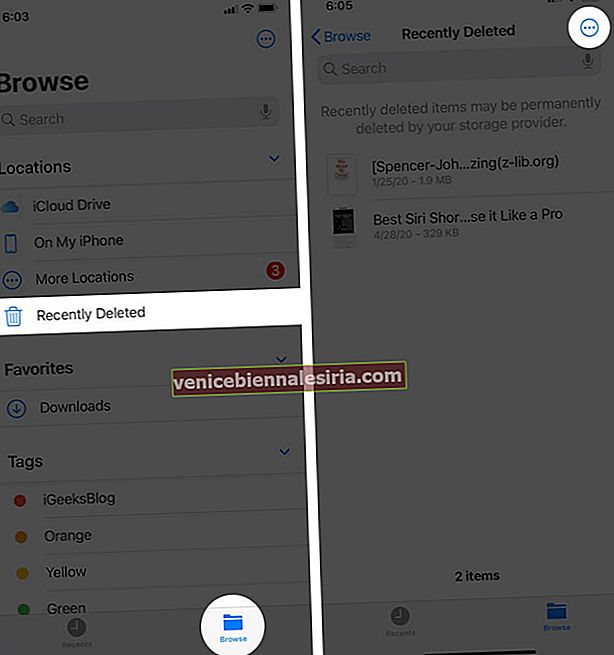
- Şimdi, Seç'e dokunun, ardından Tümünü Sil'i seçin ve ardından bitti'ye dokunun . Bu, Dosyalar uygulamasının 'Çöp Kutusu'nu boşaltacaktır.
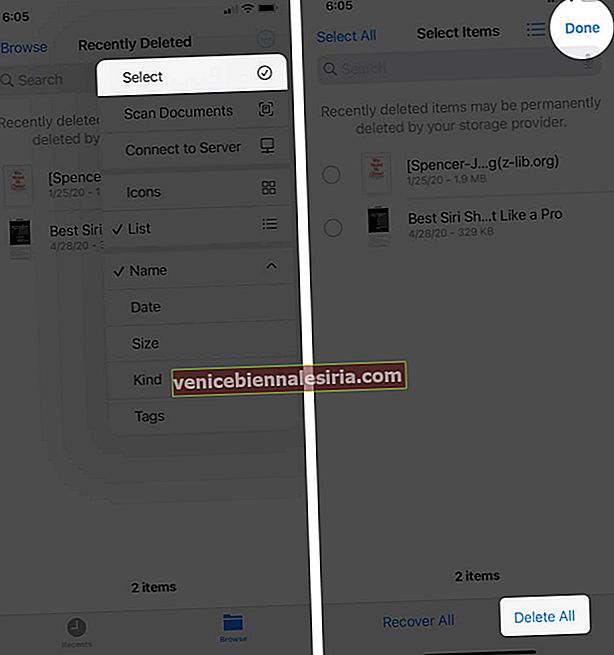
- Ardından, Konumlar altında iPhone'umda üzerine dokunun . İhtiyacınız olmayan dosyalara basın ve Sil'i seçin . Birkaç gereksiz dosyayı temizledikten sonra, bunları Son Silinenler'den tekrar kaldırdığınızdan emin olun.
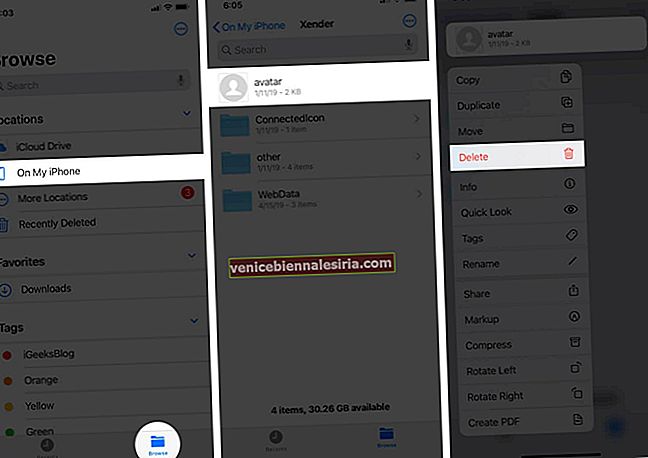
İCloud'dan Belirli Uygulamaların Belgelerini ve Verilerini Temizle
Kaydedilen verileri belirli uygulamalardan iCloud'dan kaldırmaya ne dersiniz? Gereksiz dosyalardan kurtularak, değerli iCloud saklama alanınızın alan için dağınık olmasını önleyebilirsiniz. Aklında tut; buluttaki ve bağlı cihazlardaki tüm verileri silecektir. Ve geri alınamaz.
- Ayarlar uygulamasını açın ve üstten Apple ID başlığınıza dokunun.
- İCloud'a dokunun
- Depolamayı Yönet'e dokunun .
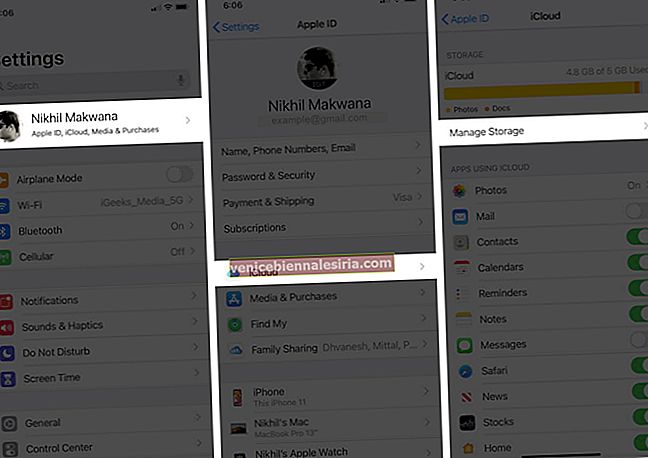
- Bir uygulamaya ve ardından Verileri Sil üzerine dokunun . Eyleminizi onaylayın. İşlemi diğer uygulamalarla tekrarlayabilirsiniz.
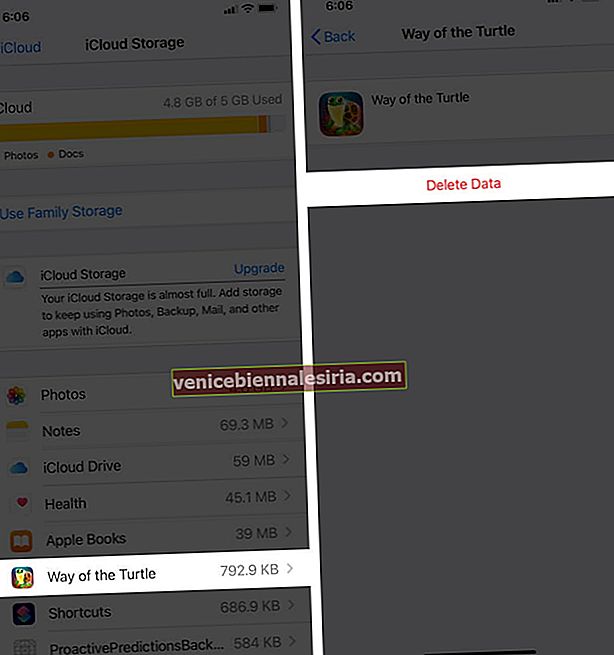
Aynı iCloud hesabıyla senkronize edilmiş tüm cihazlarınızdan tek tek uygulamaların verilerini bu şekilde silebilirsiniz.
İpucu: Yalnızca seçilen uygulamaların verilerini iCloud'da depolamasına izin verin. Depolamanızı daha iyi bir şekilde yönetmenize yardımcı olacaktır.
İPhone'da Safari Belgelerini ve Verilerini Temizle
Safari önemli miktarda alan kullanır ve bu nedenle web sitesi verilerini, geçmişi, okuma listelerini vb. Temizlemek, önemli miktarda alan boşaltır. Size nasıl yapılacağını göstereyim:
Geçmişi, Web Sitesi Verilerini, Çerez Verilerini Temizle: Ayarlar uygulamasını açın ve Safari'ye dokunun . Aşağı kaydırın ve Geçmişi ve Web Sitesi Verilerini Temizle'ye dokunun . Son olarak, Geçmişi ve Verileri Temizle'ye dokunun .

Okuma Listesi: Birkaç web sayfasını çevrimdışı olarak Okuma Listesi'ne kaydetme eğilimindeyseniz, önemli miktarda alan tüketiyor olabilir. Safari Okuma Listesini silmek için uygulamayı açın ve açık kitap simgesine dokunun . Ardından, gözlük simgesine dokunun . Son olarak, Düzenle üzerine dokunun , öğeleri seçin ve Sil üzerine dokunun .

İndirilenler: İndirilen dosyaları kaldırmadan önce, nereye kaydedildiklerini bilmek önemlidir. Bunun için Ayarlar uygulamasını açın ve Safari'ye dokunun . Ardından, İndirilenler'e dokunun . Burada indirilen dosyaların konumunu göreceksiniz.

Çoğu durumda, iCloud Drive veya iPhone'umda olacaktır.
- Şimdi, Dosyalar uygulamasını açın ve Gözat'a dokunun.
- Konuma bağlı olarak, iCloud Drive'a veya iPhone'umda'ya dokunun.
- İndirilenler'e dokunun .
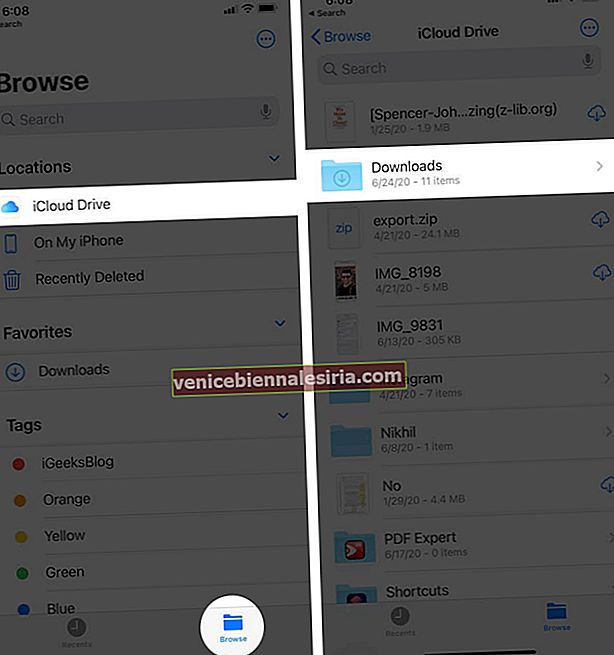
- Bir dosyaya basın ve Sil'i seçin .
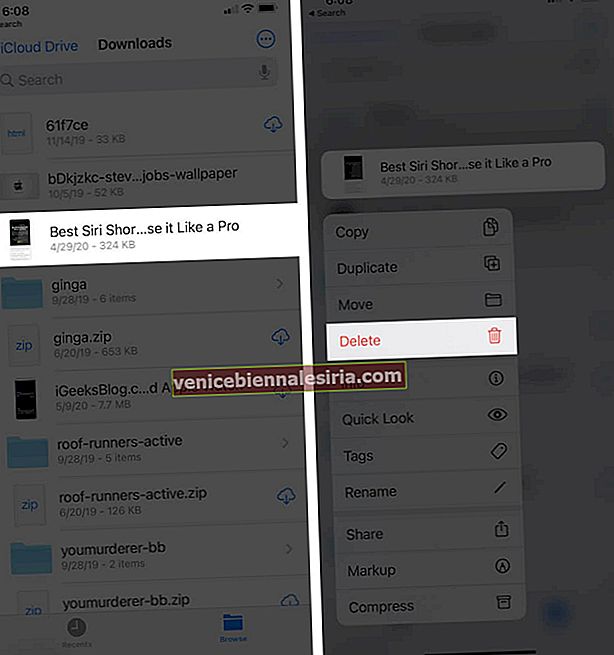
- Birkaç öğeyi aynı anda silmek için Seç'e dokunun , dosyaları seçin ve Sil simgesine dokunun .
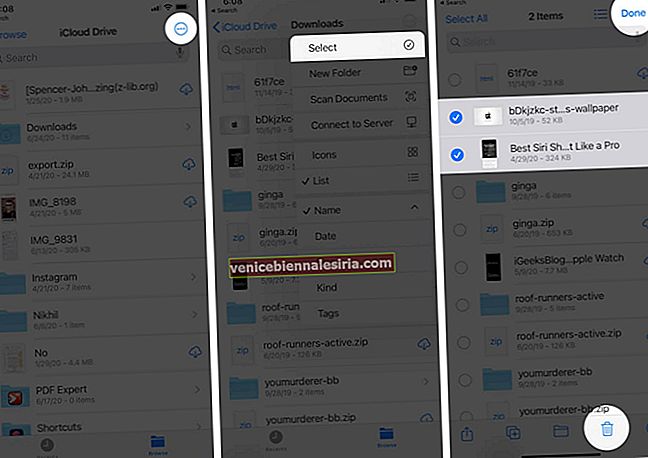
- Son Silinmiş klasörü boşalttığınızdan emin olun (yukarıda açıklanan adımlar)
Belgeleri ve Verileri Mesajlardan Silme
İMessage'ı çok kullanıyorsanız, uygulama bol miktarda depolama alanı tüketmiş olabilir. İOS'un sırasıyla ne kadar depolama fotoğrafı, video ve GIF'in yakaladığını görüntülemeyi inanılmaz derecede kolaylaştırdığını bilmekten memnuniyet duyarız. Bu nedenle, ihtiyacınıza göre verileri saklamayı ve silmeyi seçebilirsiniz. Böyle yaparak,
- Ayarlar uygulamasını açın → Genel üzerine dokunun
- Dokunun iPhone / iPad Depolama üzerinde → Tap Mesajları.
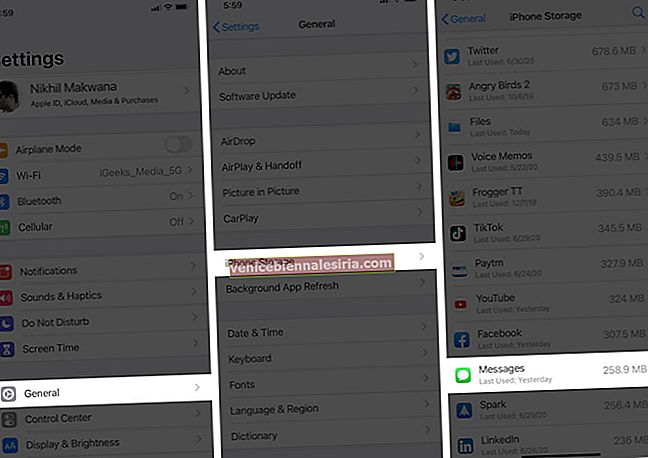
- Belgeler ve Veriler altında, ilgili bölüme gidin ve ardından Düzenle üzerine dokunun .
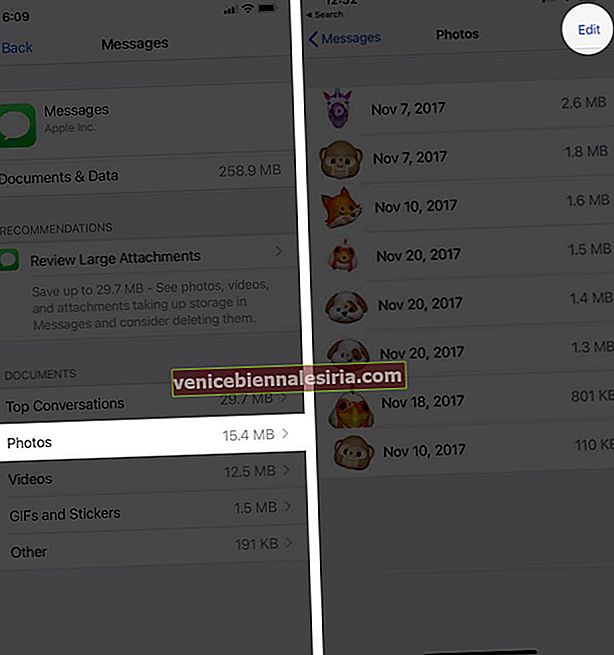
- Silmek istediğiniz şeyleri seçin ve artık saklamak istemediğiniz şeyleri kaldırmak için çöp kutusu simgesine dokunun.
Kullanılmayan Belgeleri ve Verileri Posta Uygulamasından Temizle
Stok Posta uygulamasını kullanırsanız, bunun etrafında oluşan çok sayıda önbellek vardır. Uygulama aracılığıyla eriştiğiniz tüm senkronize e-postalar, hızlı erişim için iPhone'unuzda saklanır. Ve zamanla, veri yığılması olur. Buna iPhone'da açtığınız tüm ekleri ekleyin.
Tüm posta önbelleğini ve verilerini temizlemenin basit bir yolu şudur:
- Ayarlar uygulamasını açın → Parolalar ve Hesaplar üzerine dokunun .
- Bir E-posta hesabına dokunun .
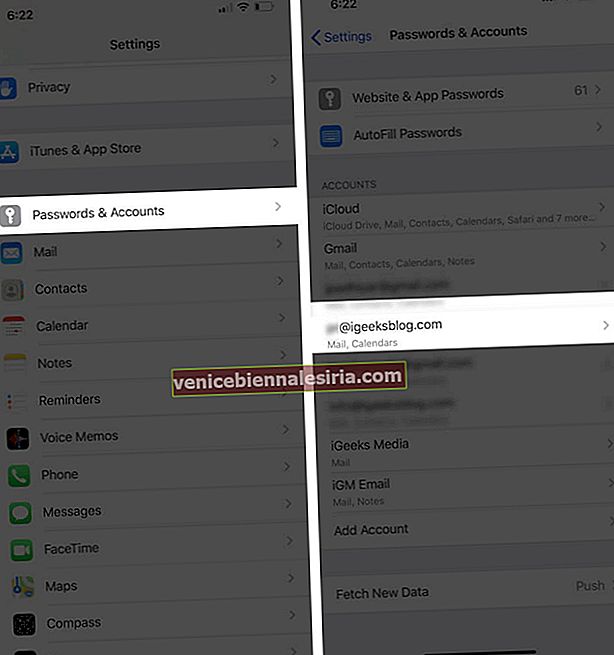
- Hesabı Sil'e dokunun ve onaylayın.
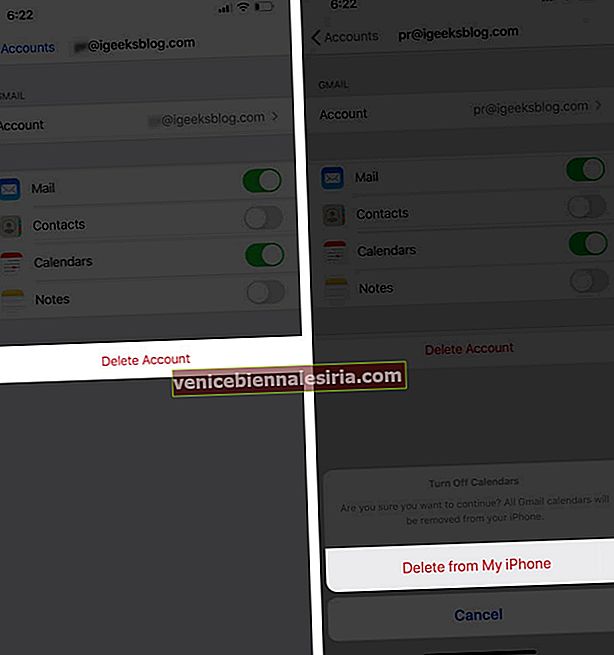
İşiniz bittiğinde iPhone'u yeniden başlatın. Bundan sonra, yukarıdaki ile aynı adımları izleyin ve yeniden eklemek için Hesap Ekle üzerine dokunun .
Sesli Posta Verilerini Temizle
Tüm Sesli Postalarınızın Telefon uygulamasının "Belgeler ve Veriler" bölümüne katkıda bulunduğu ortaya çıktı. Bu nedenle, istenmeyen sesli mesajları cihazınızda yer kaplamayacak şekilde düzenli olarak sildiğinizden emin olun.
Telefon uygulaması → Sesli posta → Sesli Postayı seçin → Şimdi, üzerine dokunmanız veya Sil düğmesini ortaya çıkarmak için sağdan sola kaydırmanız gerekir → Sil düğmesine dokunun.
Birden fazla sesli mesajı silmek için Telefon uygulamasını açın → Sesli mesajlar → Düzenle üzerine dokunun → sesli mesajları seçin → Sil üzerine dokunun.
Oynatılan ve İndirilen Podcast'leri Kaldır
Yakın zamanda Podcast'ler uygulamasını kullanmadıysanız, ancak şovlara abone olsanız ve yeni bölümlerin otomatik olarak indirilmesini etkinleştirmiş olsanız bile, bilginiz olmadan çok fazla yer kaplıyor olabilir. Bunları sildiğinizden emin olun.
Daha Fazla Veriyi Temizleyin ve Apple Önerilerini Takip Edin
Ayarlar uygulamasını açın ve Genel üzerine dokunun. Ardından, iPhone Depolama'ya dokunun. ÖNERİLER bölümünde herhangi bir şey görürseniz, doğru şekilde okuduğunuzdan emin olun. Sizin için uygunsa, Etkinleştir üzerine dokunun.
Ardından, aşağı kaydırın ve iPhone'umda üzerine dokunun. Önemli bir yer kaplarsa, iPhone'umda üzerine dokunun. Ardından Düzenle'ye ve ardından kırmızı eksi simgelerine dokunun. Son olarak, Sil üzerine dokunun.
Sarmalanıyor…
İPhone ve iPad'deki belgeleri ve verileri bu şekilde temizleyebilirsiniz. Apple, iOS cihazlarda önbellek konusunda fazla endişelenmenize gerek olmadığını söylüyor. Bunları otomatik olarak yönetir. Ancak, bunu agresif bir şekilde yapmaz. Bu tür durumlarda, yukarıdaki adımları manuel olarak izlemek boş alanı kurtarmanıza yardımcı olur.
Bazı üçüncü taraf uygulamalar, ayarları içinde önbelleği (veya indirmeleri) temizleme seçeneği sunar. Örneğin, şurada:
-
- WhatsApp: Lütfen bu ayrıntılı gönderiye bakın
- Spotify: Ayarlar simgesi → Depolama → Önbelleği SİL üzerine dokunun
- Snapchat: Sol üstten profil simgeniz → Ayarlar simgesi → Önbelleği Temizle → Tümünü Temizle → Temizle
- Facebook: Hamburger simgesi → Ayarlar ve Gizlilik → Ayarlar → Tarayıcı → Tarama Verilerinizin yanındaki Temizle
- Twitter: Sol üstten Hamburger simgesi → Ayarlar ve gizlilik → Veri kullanımı → Medya depolama ve ardından Medya depolamayı temizle. Geri dönün ve Web depolama alanına ve ardından Tüm web depolama alanını temizle'ye dokunun.
- Netflix: Diğer → Uygulama Ayarları → Tüm İndirmeleri Sil
Ek olarak, cihazınızı yeniden başlatmak ve yeniden başlatmaya zorlamak (evet, her ikisi de farklı şeylerdir) iPhone önbelleğini temizleyebilir ve hatta belgelerin ve verilerin boyutunu azaltabilir. İPhone'unuzu en az üç günde veya haftada bir yeniden başlatmayı alışkanlık haline getirin.
Sonunda, iPhone depolama alanınızdan en iyi şekilde yararlanmak için bu mükemmel yararlı ilgili gönderilere de bakmak isteyebilirsiniz.
- Depolamayı Boşaltmak İçin iCloud Yedeklemesini Silme
- İPhone ve iPad için En İyi Bulut Depolama Uygulamaları
- En İyi iPhone Temizleyici Uygulamaları
Ekstra Bilgi: iPhone Deposu altındaki Sistemin ne olduğunu da merak edebilirsiniz . Aslında, gerçek işletim sisteminin kapladığı alandır. Cihaza ve iOS sürümüne göre değişiklik gösterir. Hiçbir şekilde değiştiremezsiniz.
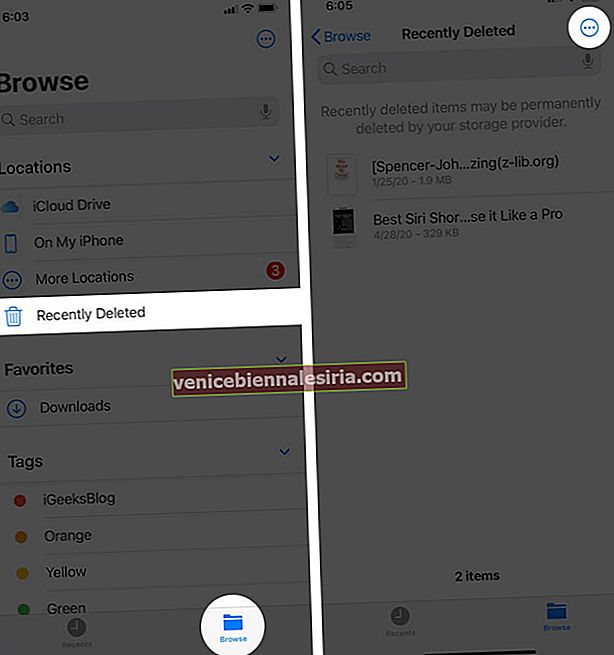
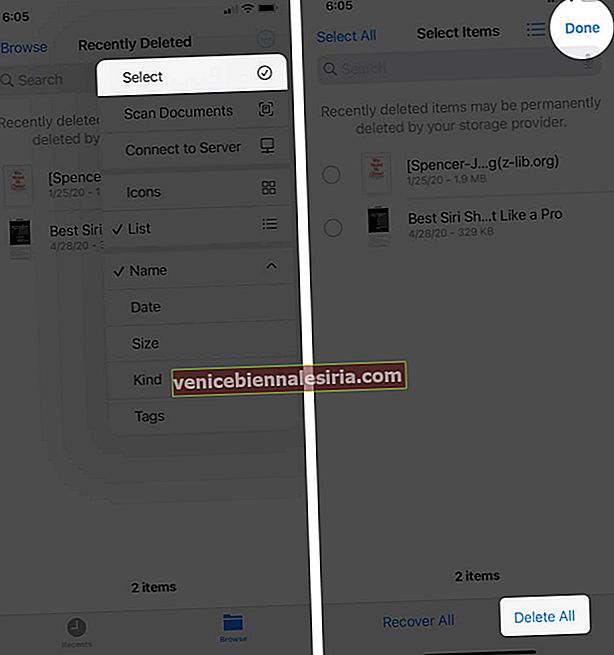
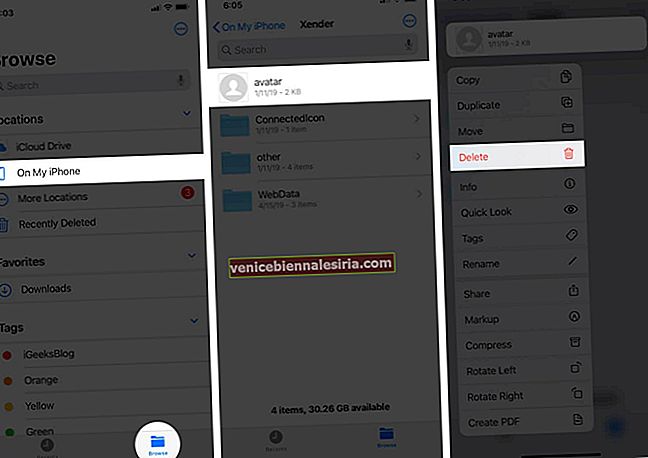
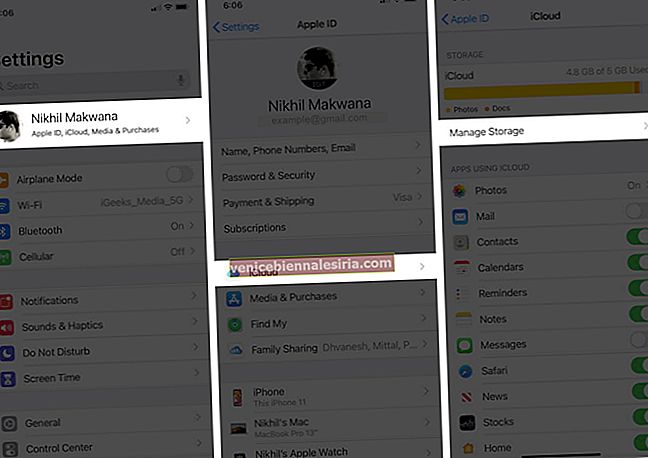
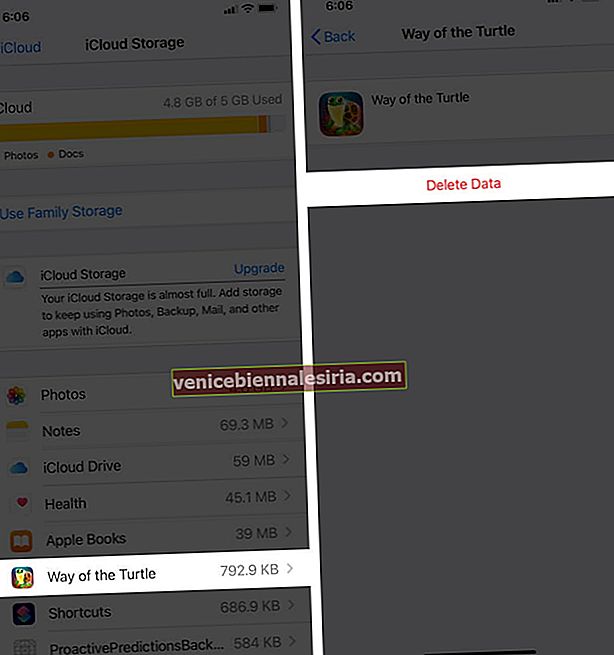
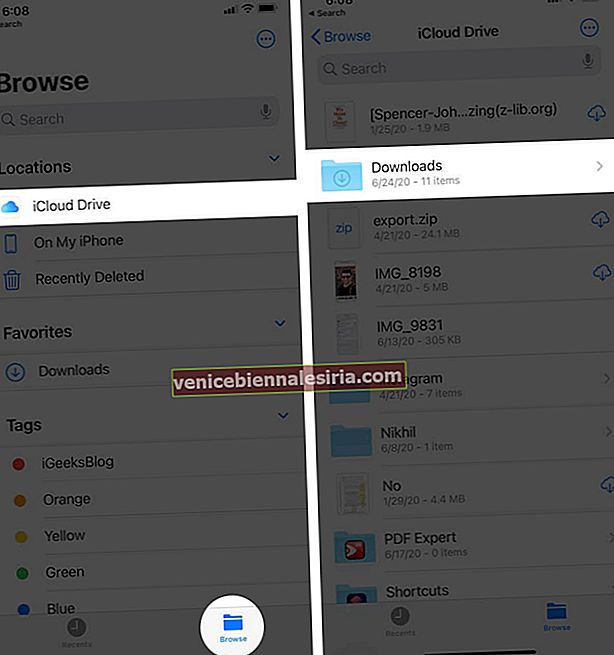
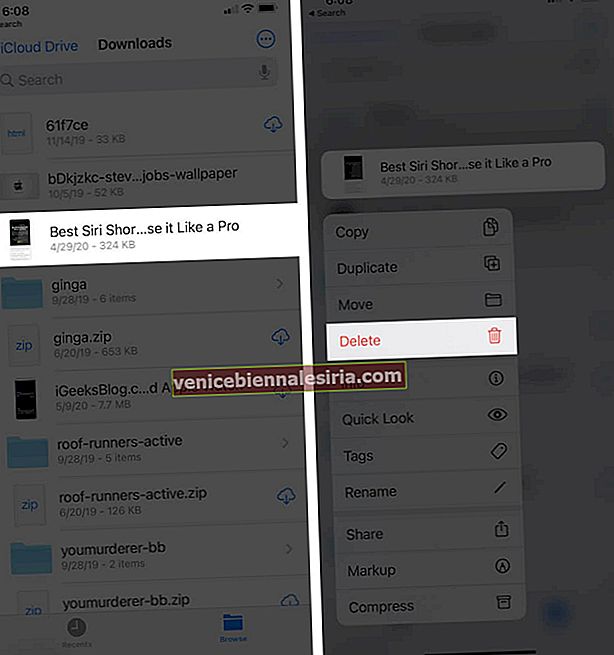
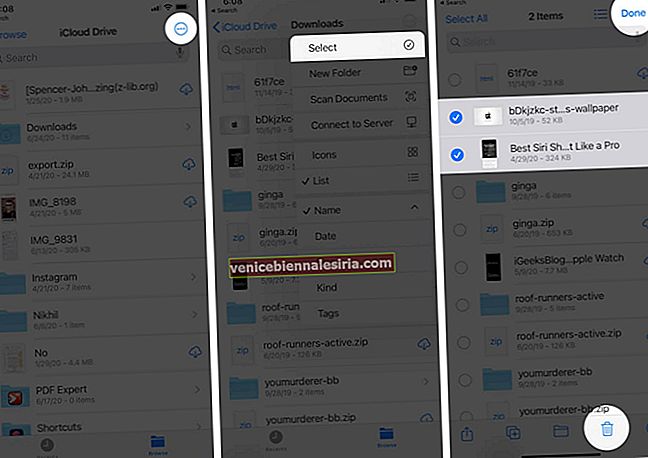
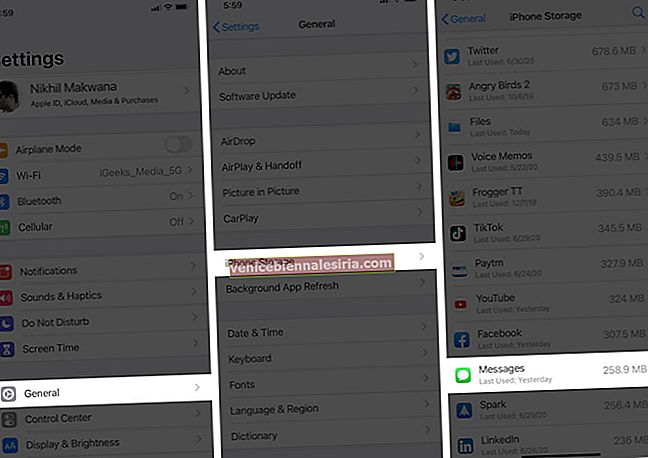
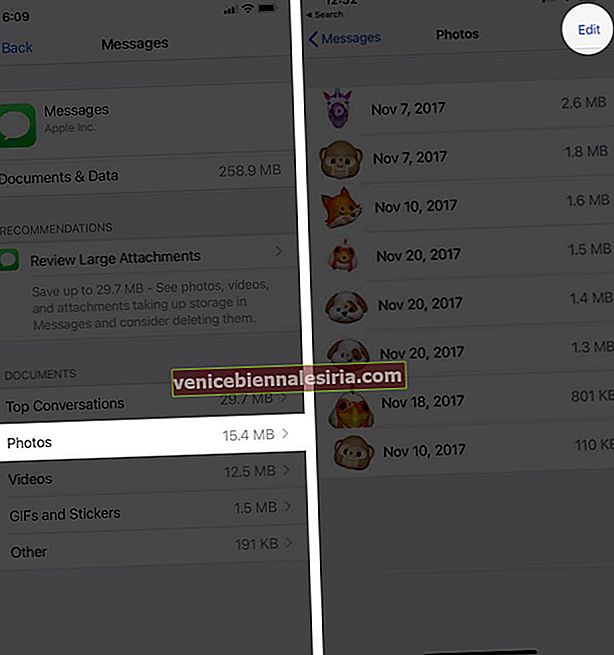
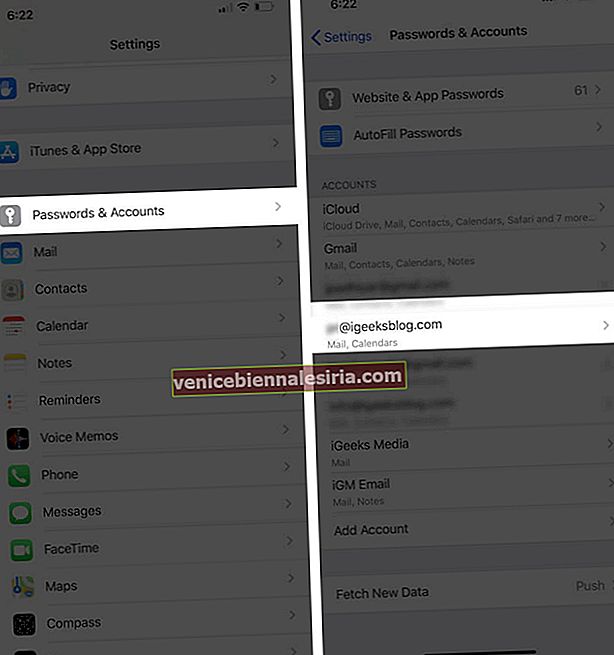
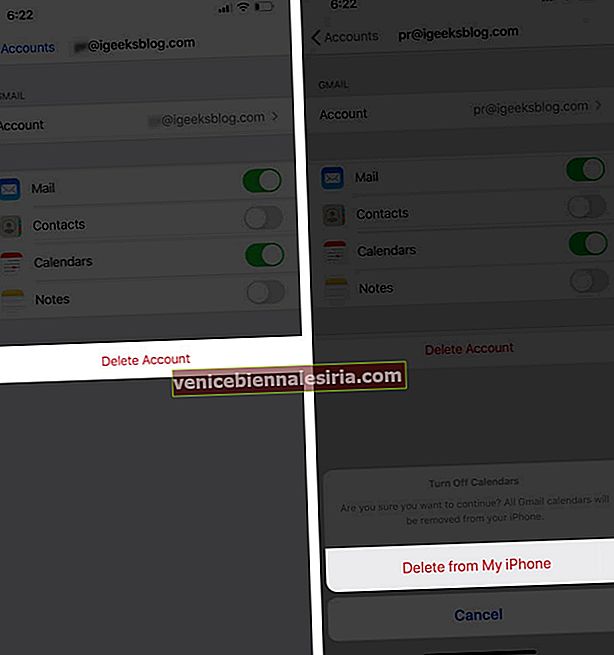
![En İyi 12,9 inç iPad Pro Standları [2021 Sürümü]](https://pic.venicebiennalesiria.com/wp-content/uploads/blog/238/6T20O12X4Ypic.jpg)








